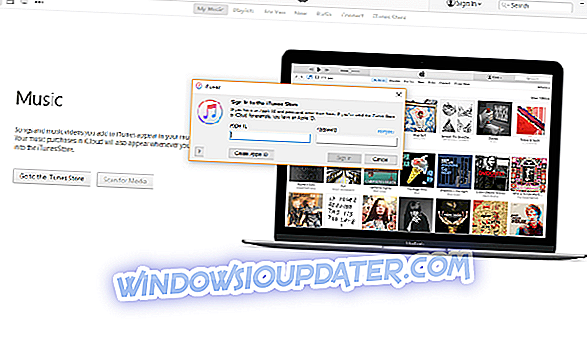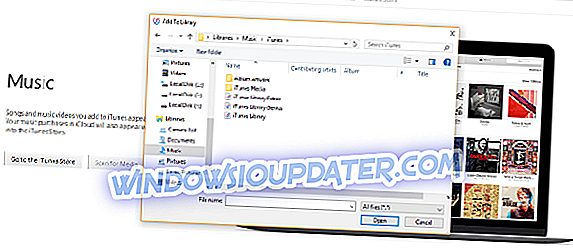iTunes es una de las plataformas multimedia más populares del mundo y, aunque es un producto de Apple, también está disponible para usuarios de sistemas operativos Windows, y Windows 10 no es diferente. Entonces, si desea utilizar iTunes en Windows 10, aquí tiene todo lo que necesita saber sobre cómo descargar iTunes, importar medios y comprar desde la tienda iTunes Store en su computadora con Windows 10.

Cómo instalar iTunes en Windows 10
Tanto si instala iTunes por primera vez como si lo actualiza, el método es el mismo. Simplemente descargue el archivo de instalación, y si lo instala por primera vez, normalmente se instalará en su computadora, de lo contrario solo actualizará la versión actual de iTunes instalada en su PC con Windows 10. Esto es exactamente lo que necesitas hacer:
- Vaya a esta dirección: www.apple.com/itunes.
- Haga clic en el botón azul Descargar iTunes en la parte superior derecha.
- Haga clic en el botón Descargar ahora .
- Haga clic en la descarga, una vez que se complete, para iniciar el instalador. Una vez que descargue el instalador, simplemente inícielo y siga las instrucciones de instalación adicionales.
Eso es todo, ahora tienes la última versión de iTunes instalada en tu computadora. Sigue las instrucciones adicionales de este artículo para aprender cómo crear una ID de Apple, importar tu música, suscribirte a servicios y más.
Cómo crear una ID de Apple para iTunes en Windows 10
A menos que estés usando tu propia música, tendrás que crear una ID de Apple para comprar música, películas y aplicaciones de iTunes. Por lo tanto, si aún no tiene ID de Apple, puede crearlo a través de iTunes en su PC con Windows 10. Esto es lo que necesitas hacer:
- Haga clic en el botón Iniciar sesión cerca de la parte superior derecha de la pantalla, justo al lado de la barra de búsqueda.
- Se le pedirá que inicie sesión o que cree su ID de Apple, así que simplemente haga clic en el botón Crear ID de Apple a continuación.
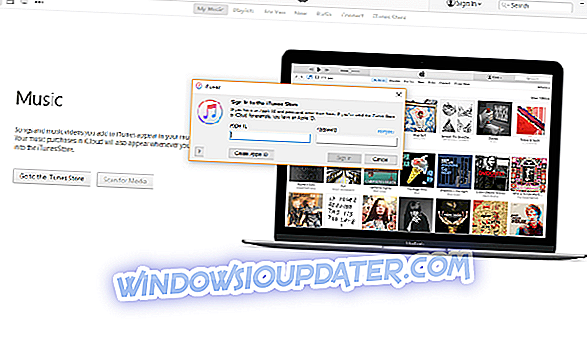
- Haga clic en Continuar en la siguiente pantalla, luego acepte los términos y condiciones.
- Complete la información requerida, incluida la dirección de correo electrónico, las preguntas de seguridad y la contraseña. Opcionalmente, incluya una dirección de correo electrónico secundaria y optar por recibir boletines informativos. Haga clic en Continuar cuando haya terminado.
- Complete una dirección de facturación en la siguiente pantalla y, opcionalmente, proporcione información de pago con tarjeta de crédito. Haga clic en Crear ID de Apple en la parte inferior derecha.
- Revise su correo electrónico para ver un mensaje de verificación y haga clic en el enlace proporcionado para completar el proceso.
Si desea comprar y descargar aplicaciones de la tienda, también tendrá que agregar su información de pago. Aquí está cómo hacerlo:
- Haga clic en el ícono de ID de Apple en la parte superior derecha de la pantalla, inicie sesión y haga clic en Información de la cuenta .
- En el Resumen de ID de Apple, encontrará información de pago. Haga clic en el botón Editar .
- En la siguiente pantalla, seleccione su método de pago, ingrese la información requerida y haga clic en Listo en la parte inferior derecha.
Ahora tiene configurada su ID de Apple y está listo para usar los productos de Apple en su computadora con Windows 10.
Cómo importar música y videos en iTunes en Windows 10
No tienes que comprar todas las canciones de iTunes Store, ya que puedes importar las tuyas. Una vez que inicie iTunes por primera vez, le pedirá que escanee en busca de medios y, si elige esta opción, incluirá todos los medios de su computadora en su reproductor iTunes. Si quiere omitirlo por ahora y hacerlo más tarde, aquí le explicamos cómo importar sus medios en iTunes:
- Haga clic en Archivo en el menú en la parte superior de la ventana de iTunes
- Haga clic en Agregar carpeta a la biblioteca ...
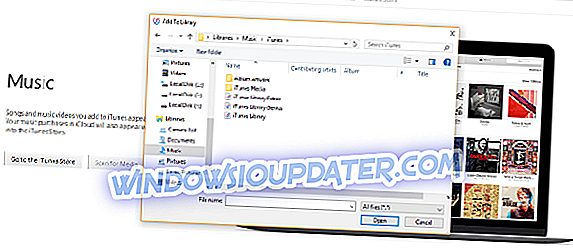
- Simplemente navegue por sus carpetas y agregue la música deseada (haga lo mismo con los videos y otros medios).
Cómo comprar desde iTunes Store en Windows 10
Por supuesto, uno de los propósitos principales de la aplicación de iTunes, además de escuchar música y ver películas, es comprar música, películas y programas de televisión. Pero antes de comenzar, debe asegurarse de que su ID de Apple haya verificado la información de pago; de lo contrario, simplemente siga los pasos anteriores y, una vez que complete todo, estará listo para comprar.
Aquí es cómo comprar los medios deseados de iTunes:
- Abre iTunes y ve a iTunes Store.
- Si desea comprar algunos de los artículos destacados de la tienda, simplemente haga clic en él, de lo contrario, busque su canción, película o programa de televisión favorito.

- Una vez que haya encontrado lo que desea comprar, haga clic en el precio y se le pedirá que ingrese su ID de Apple.
- Ingrese su ID de Apple, siga las instrucciones y complete la compra.
- Una vez que compre un artículo, se mostrará en su biblioteca de iTunes, más precisamente estará disponible en Mi música, Mis películas o Mis programas de TV.
Ahora ya sabe casi todo sobre la instalación y el uso de iTunes en su computadora con Windows 10. Cuéntanos en los comentarios, ¿qué servicio prefieres más, iTunes o Groove Music?